OneNote for Education
無料で開始
授業の整理が、これまでになく簡単に行えます。 学生ごとの個人用ワークスペース、配布物用のコンテンツライブラリ、レッスンや創作活動のための共同作業スペースがあるOneNote for Educationは学生が力を最大限発揮することに役立ちます。

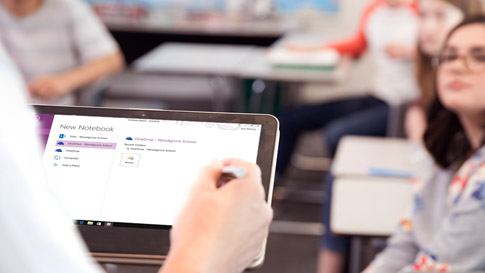
コンテンツを一箇所に保管
OneNote Class Notebook にすべてを保存して、強力な検索機能を活用しましょう。

いつでも、どこでも、ノートにアクセス
いつでも、どこでも、どのデバイスからもOneNoteノートブックにアクセス

覚書に価値を与える
デジタルインク、手書きのメモ、スケッチ図、動画、絵など、OneNoteは書き留めた内容を意味のある文書に変えます。
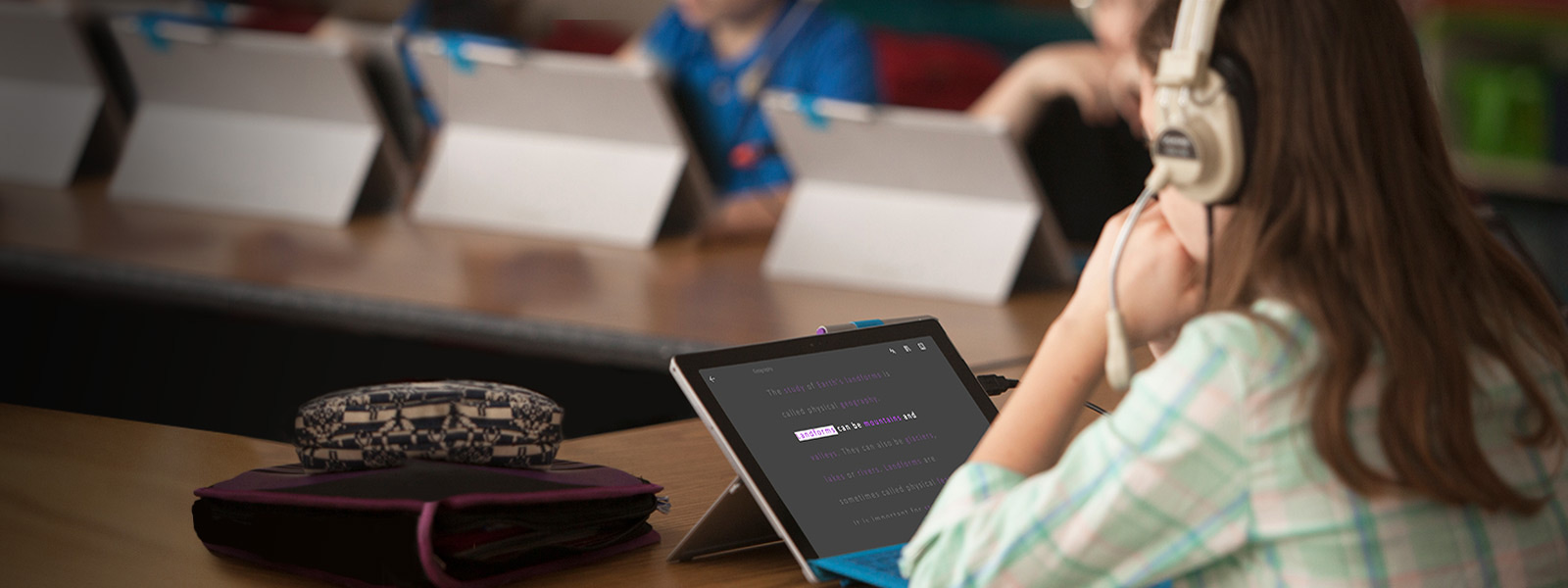
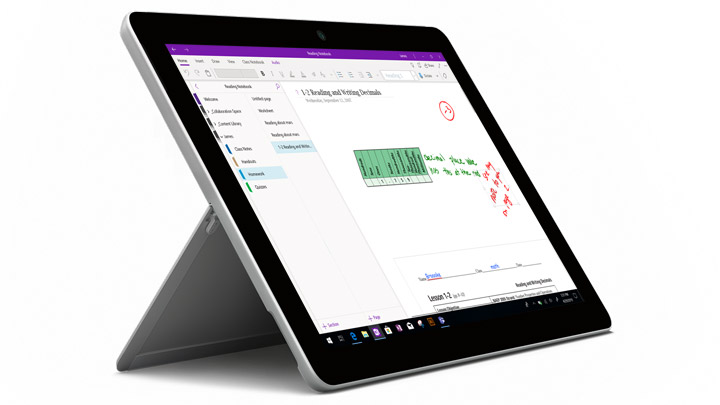
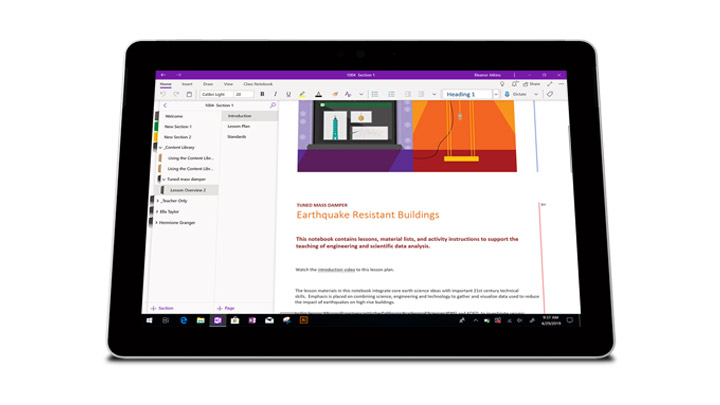
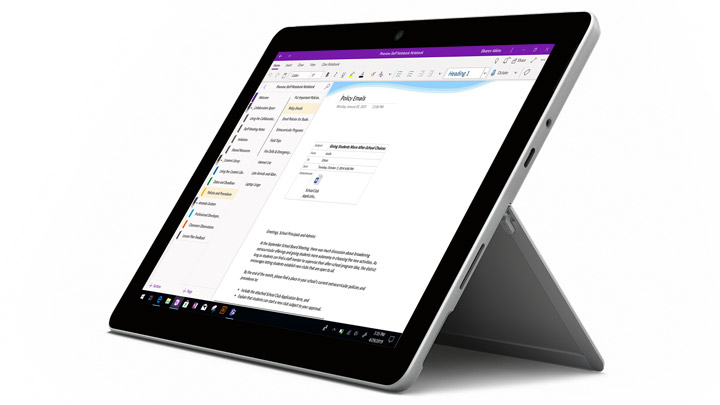
学校全体を無料サインアップしましょう
学生と教師は、OneNote、Word、Excel、PowerPoint、新たに追加された Microsoft Teams を含む、Office 365 Education を無料でご使用になれます。 ご利用には、有効な学校のメールアドレスが必要です。 トライアルではないため、今日から始められます。
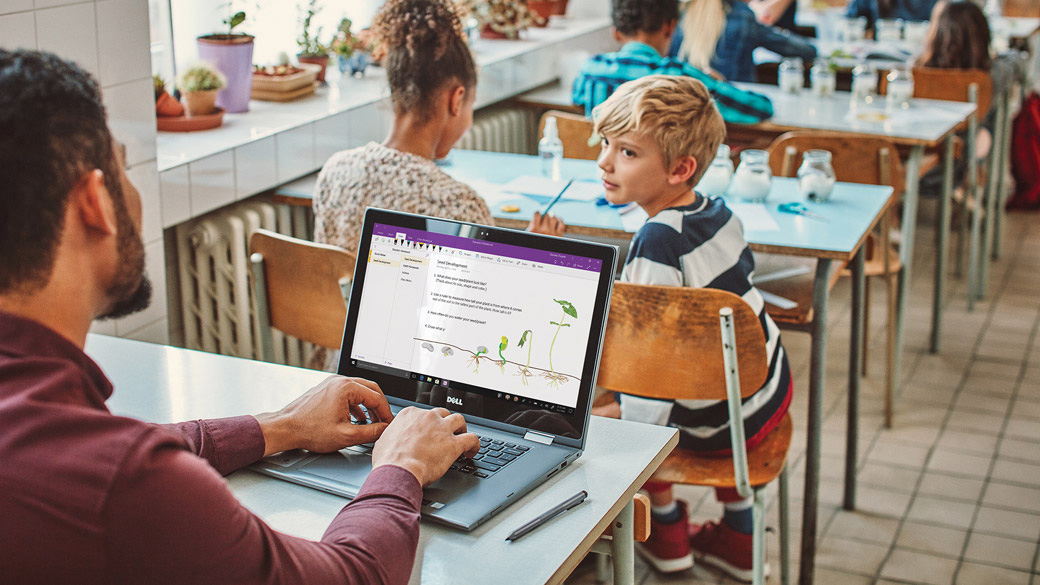
OneNoteのトレーニングとサポート
無料のOneNoteツールキット、チュートリアル、サポートで、学生、教師、スタッフの同作業の仕方を変革します。
現在お使いのクラス ノートブックの機能の多くは、Windows 11 版 OneNote に搭載されており、残りの機能も今夏に追加されます。 追加インストールする必要はもうありません。 教室でよくお使いのクラス ノートブック、Stickers、Forms、その他多くの機能が、Windows 11 の OneNote にしっかりと統合されています。 Windows 11 版のクラス ノートブックの使用感は OneNote Online と同じであるばかりでなく、各種機能が常に改善され続けています。
Windows 11 版 OneNote にはクラス ノートブックのすべての機能が搭載されており、アドインをインストールする必要はありません。 クラス ノートブック タブがリボンに自動的に表示されますが、右上にある設定とその他ボタンをクリックしてから、設定>オプション>クラス ノートブック ツールの順にクリックすることで手動で有効化することもできます。
Windows 11 版 OneNote、OneNote Online、その他の新しいアプリには同じクラス ノートブック機能が備わっており、常に改善され続けています。
現在のバージョンでは使用できない OneNote 2016 のクラス ノートブックの機能がいくつかありますが、今夏に追加される予定です。 これらの機能には、ページ配布の取消、コンテンツライブラリの配布、特定の個人またはグループへのページ配布、一括セクショングループの作成/配布が含まれます。
はい。OneNoteの他のバージョンと同様に、Windows 11版OneNoteはお使いのノートブックのコピーをキャッシュに格納するため、オフラインでもアクセスできます。 次回インターネットに接続すると、変更のすべてがOneDriveに同期されるため、他のデバイスでも見ることができます。 オフライン時でもノートの閲覧や編集はできますが、光学文字認識、リサーチツール、ノートブックの作成と削除など、インターネット接続が必要な機能が使用できない可能性があります。
